-
-
-
Citrix Virtual Apps and Desktops用のNetScaler ADCの設定
-
-
-
VMware ESX、Linux KVM、およびCitrix HypervisorでNetScaler ADC VPXのパフォーマンスを最適化する
-
-
-
-
-
-
-
-
-
-
-
-
-
-
-
This content has been machine translated dynamically.
Dieser Inhalt ist eine maschinelle Übersetzung, die dynamisch erstellt wurde. (Haftungsausschluss)
Cet article a été traduit automatiquement de manière dynamique. (Clause de non responsabilité)
Este artículo lo ha traducido una máquina de forma dinámica. (Aviso legal)
此内容已经过机器动态翻译。 放弃
このコンテンツは動的に機械翻訳されています。免責事項
이 콘텐츠는 동적으로 기계 번역되었습니다. 책임 부인
Este texto foi traduzido automaticamente. (Aviso legal)
Questo contenuto è stato tradotto dinamicamente con traduzione automatica.(Esclusione di responsabilità))
This article has been machine translated.
Dieser Artikel wurde maschinell übersetzt. (Haftungsausschluss)
Ce article a été traduit automatiquement. (Clause de non responsabilité)
Este artículo ha sido traducido automáticamente. (Aviso legal)
この記事は機械翻訳されています.免責事項
이 기사는 기계 번역되었습니다.책임 부인
Este artigo foi traduzido automaticamente.(Aviso legal)
这篇文章已经过机器翻译.放弃
Questo articolo è stato tradotto automaticamente.(Esclusione di responsabilità))
Translation failed!
Citrix Virtual Apps and Desktops用のCitrix ADCの設定
Citrix ADCアプライアンスは、Citrix Virtual Apps and Desktops アプリケーションへの負荷分散された安全なリモートアクセスを提供できます。NetScaler 負荷分散機能を使用して、Citrix Virtual Apps and Desktops サーバー全体にトラフィックを分散できます。NetScaler Gateway 機能を使用して、サーバーへの安全なリモートアクセスを提供できます。
Citrix ADCは、トラフィックフローを高速化および最適化し、Citrix Virtual Apps and Desktops の導入に役立つ可視化機能も提供します。
図1:Citrix Virtual Apps and Desktops セットアップの NetScaler アプライアンス
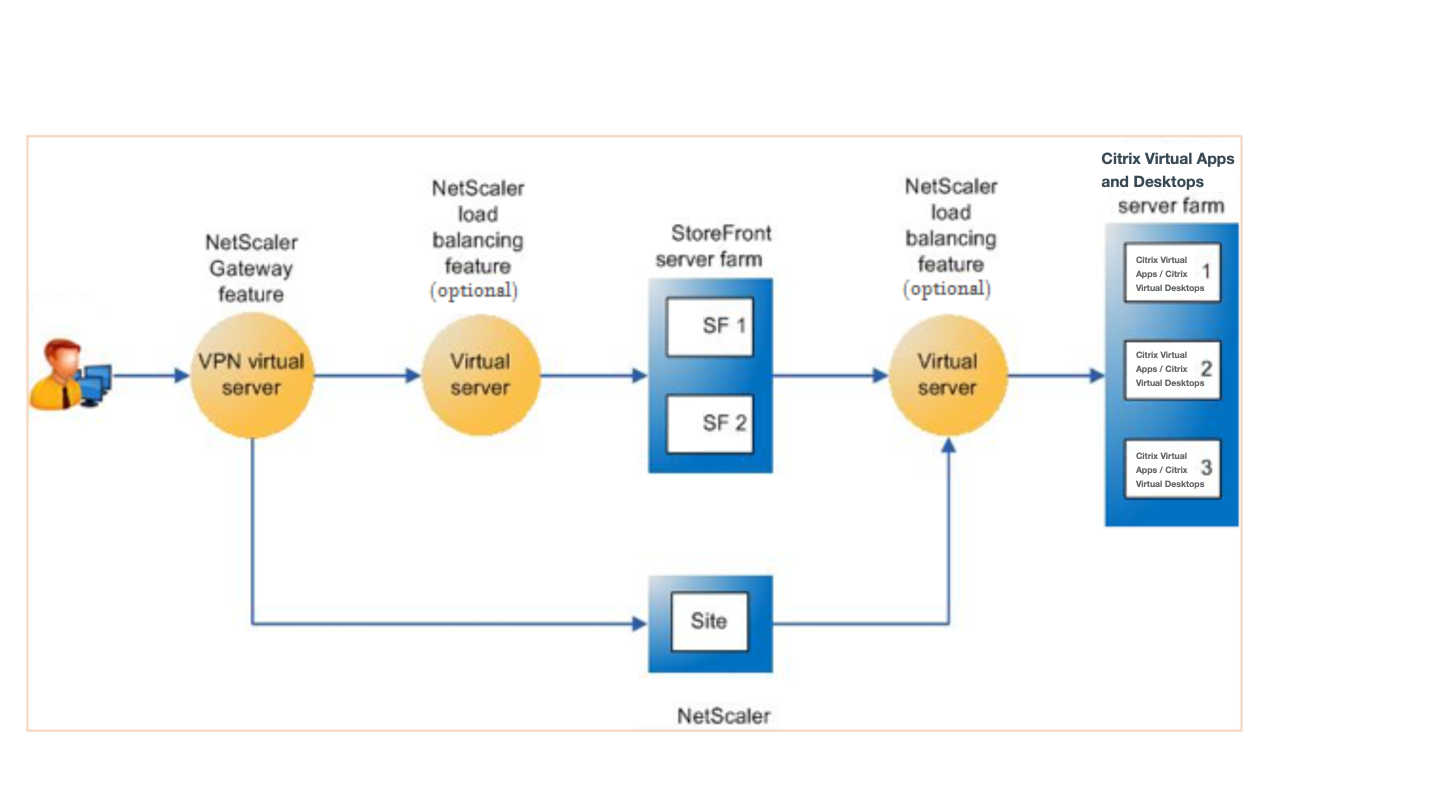
上の図は、この導入に関連するコンポーネントを示しています。
-
で接続する必要があります。ユーザーアクセス用の URL を提供し、ユーザーを認証することでセキュリティを提供します。
-
NetScaler 負荷分散仮想サーバー。StoreFront サーバーのトラフィックを負荷分散します。また、Citrix Virtual AppsおよびDesktopサーバーの前に負荷分散仮想サーバーを展開して、XMLブローカーやDesktop Delivery Controller(DDC)サーバーなどの主要コンポーネントの負荷を分散することもできます。
-
Citrix Virtual Apps and Desktops. ユーザーがアクセスしたいアプリケーションを提供します。
NetScaler GUIを使用してCitrix ADC for Citrix Virtual Apps and Desktops をセットアップするには
前提条件
- Citrix Virtual Apps とデスクトップサーバーが構成され、使用可能になっています。
- NetScaler Gateway、NetScaler、Citrix Virtual Apps and Desktops、StoreFront に関する実務知識がある
- 仮想サーバーとサービスを構成し、サービスを仮想サーバーにバインドしていることを確認します。詳しくは、次のトピックを参照してください:
手順:
- NetScaler アプライアンスにログオンし、[ 構成 ]タブで[ XenApp]と[XenDesktop]をクリックします。
- 詳細ペインで 、「 はじめに」をクリックします。NetScaler にセットアップが存在する場合は、変更する各セクションに対応する「 編集 」リンクをクリックします。
- 導入環境内でCitrix Virtual Apps and Desktops アプリケーションにアクセスするためのインターフェイスを提供する製品(StoreFront)を選択します。
-
安全なリモートアクセスを設定します。
- NetScaler Gateway設定セクションで 、VPN仮想サーバーの詳細を指定し、「 続行」をクリックします。
- 「 サーバー証明書 」セクションで、既存の証明書を選択するか、新しい証明書をインストールして、「 続行」をクリックします。
- 「 認証 」セクションで、使用するプライマリ認証メカニズムを設定し、サーバーの詳細を指定するか、既存のサーバーを使用して、「 続行」をクリックします。
- StoreFront セクションで、アプリケーションにアクセスするためのインターフェイスを提供するサーバーの詳細を指定し、「 続行」をクリックします。
- 複数のSFサーバーを指すLB仮想サーバーをStoreFStoreFront サーバーとして使用できます。
- [ 完了 ] をクリックして設定を完了します。
この記事の概要
This Preview product documentation is Cloud Software Group Confidential.
You agree to hold this documentation confidential pursuant to the terms of your Cloud Software Group Beta/Tech Preview Agreement.
The development, release and timing of any features or functionality described in the Preview documentation remains at our sole discretion and are subject to change without notice or consultation.
The documentation is for informational purposes only and is not a commitment, promise or legal obligation to deliver any material, code or functionality and should not be relied upon in making Cloud Software Group product purchase decisions.
If you do not agree, select I DO NOT AGREE to exit.